Фільтрація даних в Excel - це важлива навичка, яка допомагає швидко знаходити та відображати важливу інформацію. У цьому посібнику я покажу вам, як ви зможете краще фільтрувати дані, ніж ви звикли робити це раніше. Незалежно від того, чи шукаєте ви певні бренди в базі даних про транспорт або вам просто потрібен огляд великих наборів даних - за допомогою правильних фільтрів вам вдасться це зробити. Давайте безпосередньо перейдемо до кроків!
Головні висновки
- Форматування даних у вигляді таблиці автоматично активує опції фільтрування.
- Використання зрізання даних спрощує фільтрування.
- Ви можете застосовувати фільтри як для стовпців, так і для рядків.
Послідовність робіт
Спочатку важливо організувати дані, які ви хочете відфільтрувати, у вигляді таблиці. Ви можете просто виділити свої дані та задати їх у вигляді таблиці, про що я зараз детальніше розповім.
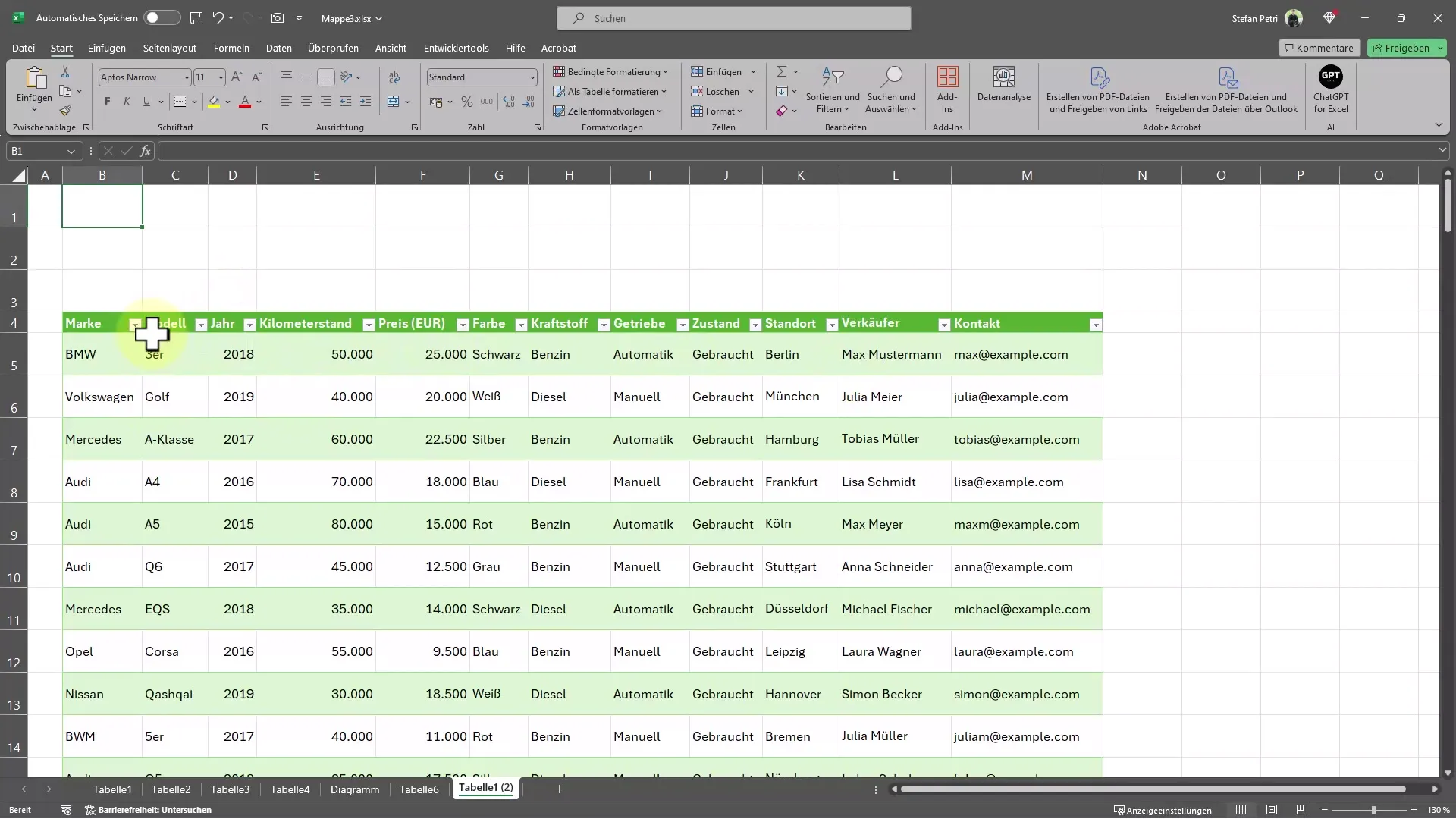
Почніть з вибору всієї таблиці. Це можна зробити дуже просто, використовуючи сліпку клавіші Ctrl + Shift + ↓ і стрілку вправо, щоб переконатися, що ви дійсно виділили всі дані. Тепер ви можете клікнути безпосередньо на "Задати у вигляді таблиці" на вкладці "Початок" та обрати один із багатьох шаблонів. Але ви також можете скористатися прямим шляхом з Ctrl + T.
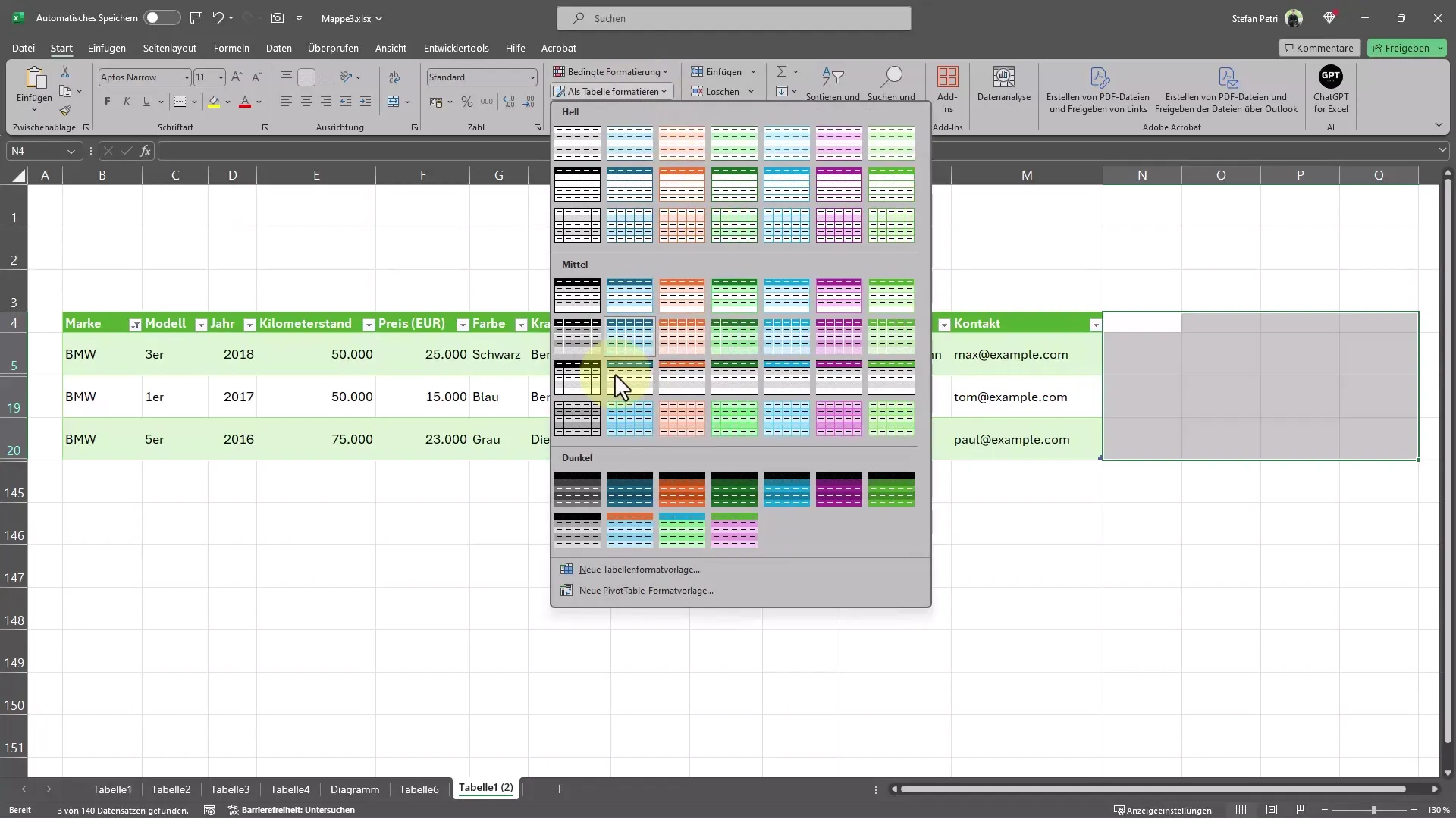
Після виділення даних переходьте до проектування таблиць та клікайте на вставити зріз даних. Ця функція дасть вам можливість обрати для себе найважливіші критерії для фільтрування.
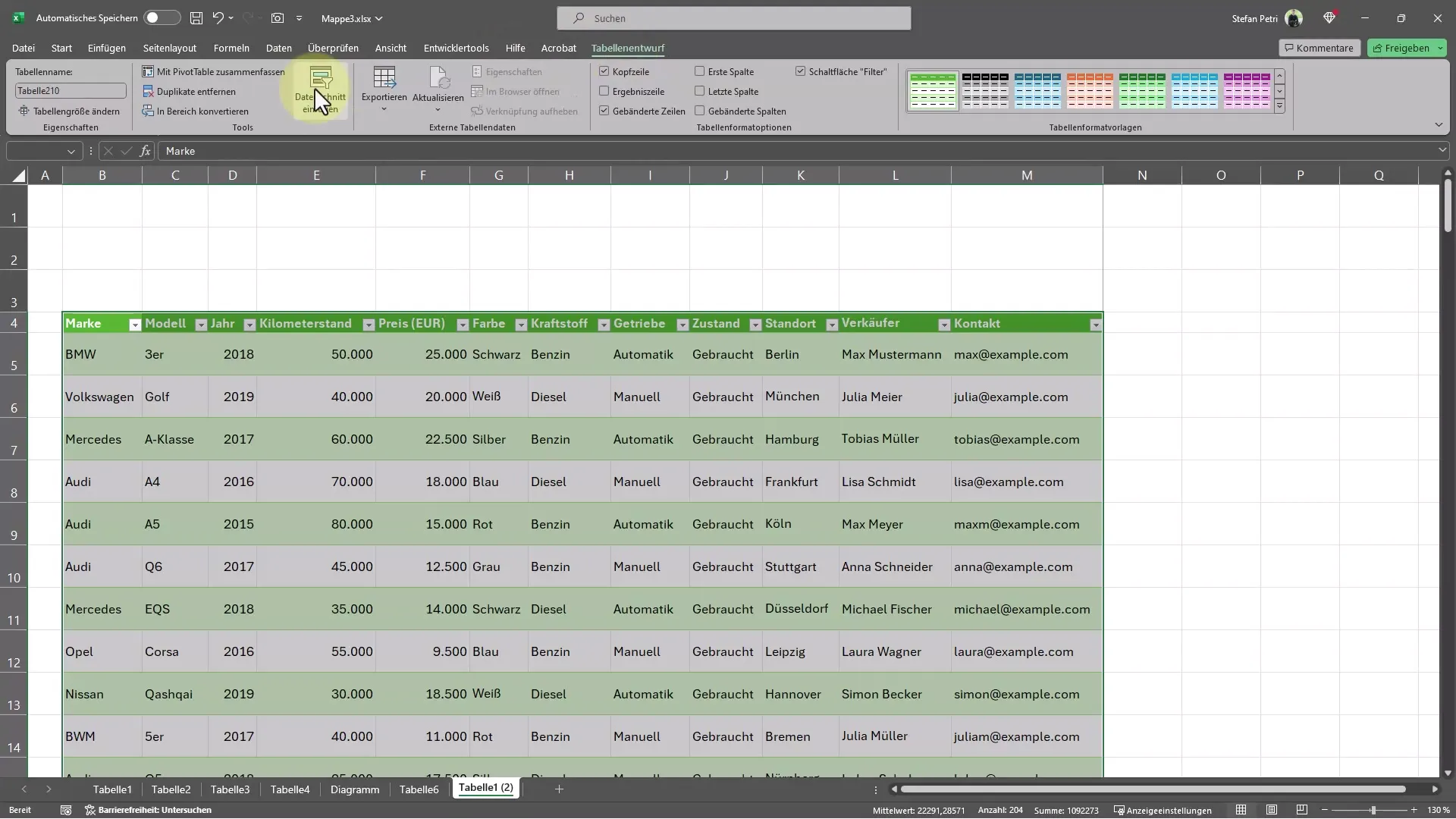
Ще одним важливим елементом є вибір бренду. Наприклад, якщо ви хочете побачити тільки автомобілі BMW, оберіть "Бренд" як ваш варіант фільтрування. Усі доступні бренди будуть відображені, і ви можете дуже просто застосувати фільтри.
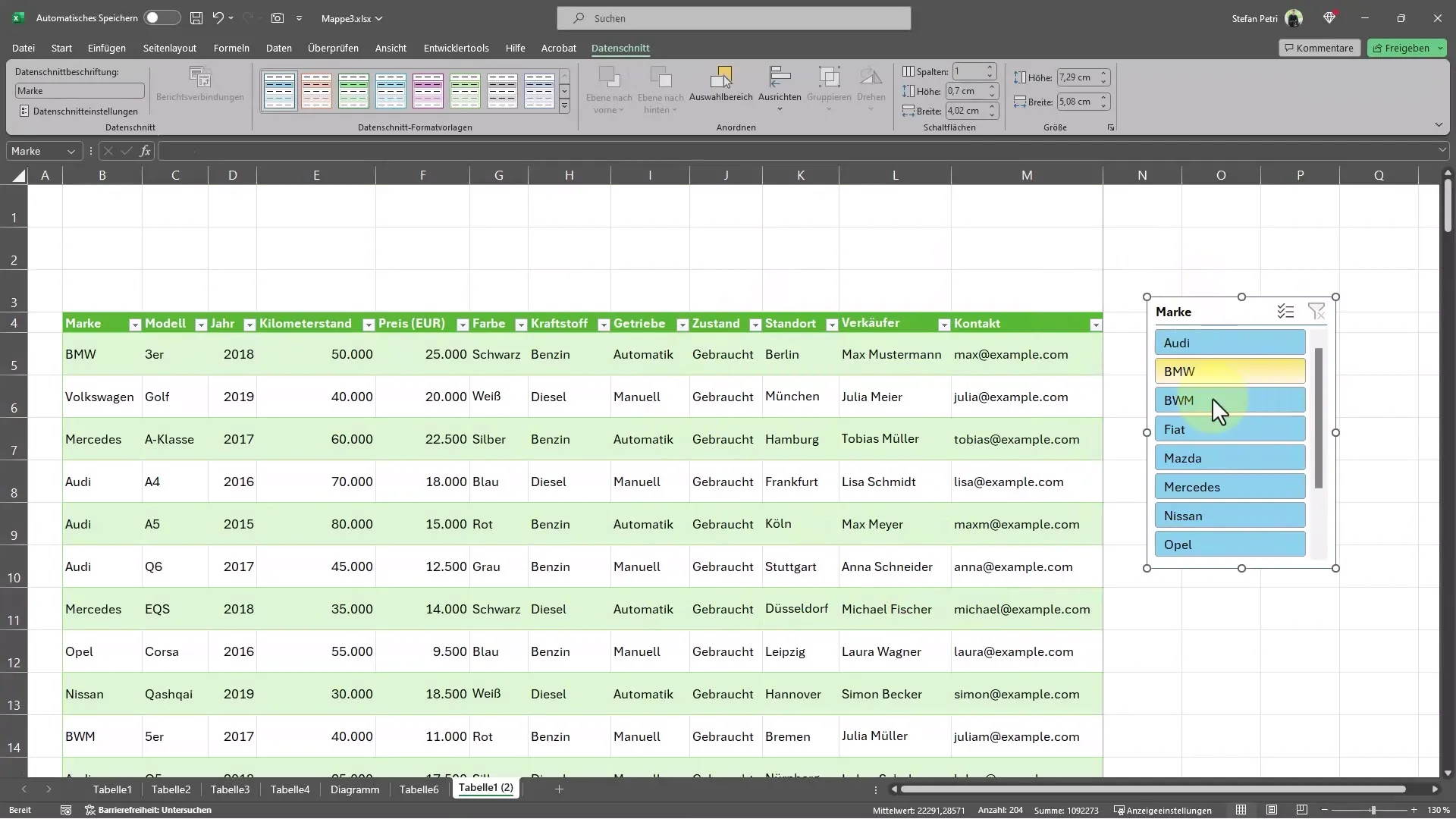
Якщо ви помітили помилку, наприклад, "BMY" замість "BMW", ви можете її відразу виправити під час застосування фільтрів. Це чудовий спосіб переконатися, що все правильно, коли ви переглядаєте дані.
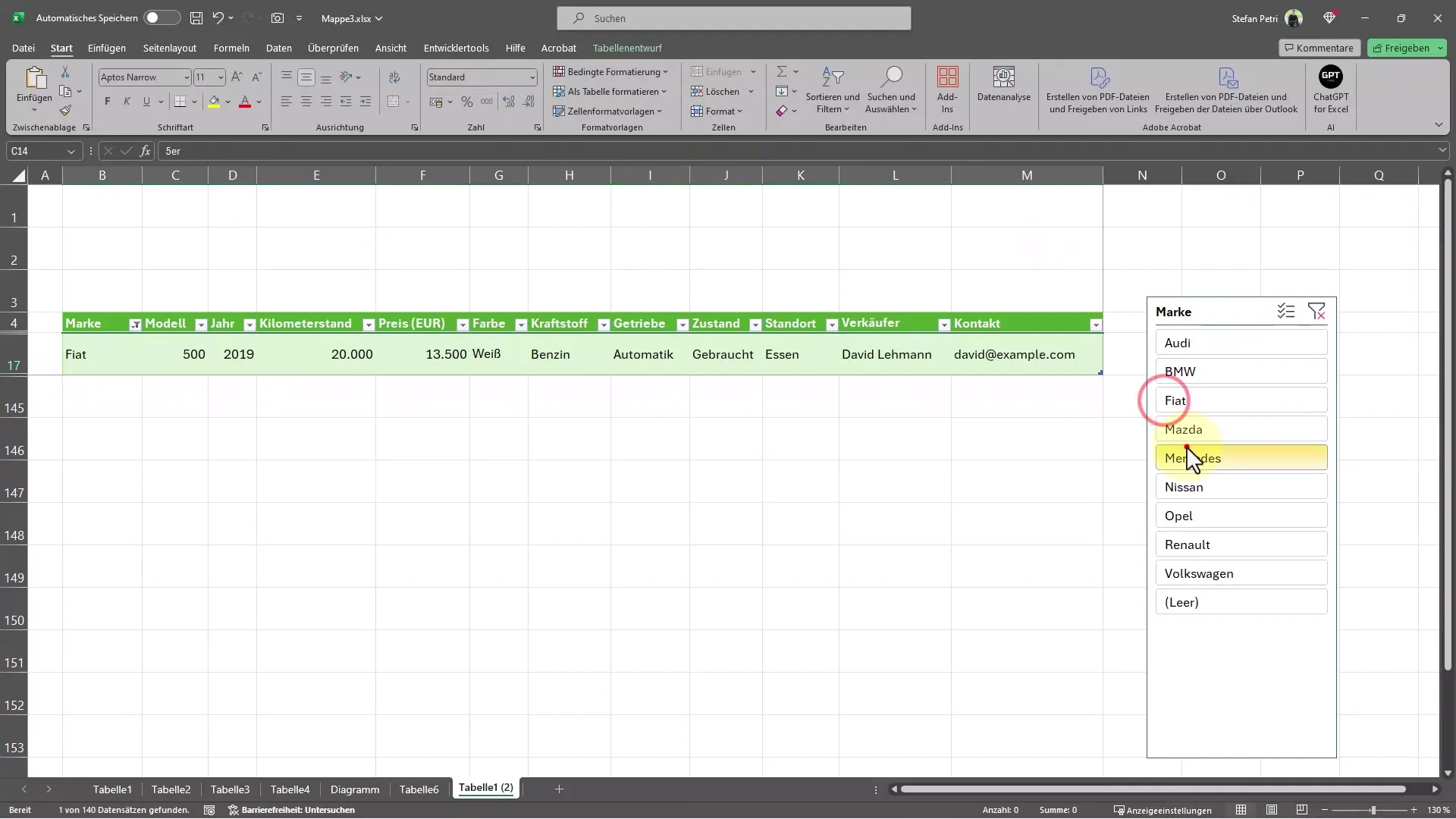
Окрім фільтрування стовпців, у вас є також можливість фільтрувати дані за рядками. Для цього знову перейдіть до зрізання даних та оберіть стовпці, які ви хочете відфільтрувати. Це особливо корисно, коли вас цікавить багато різних категорій, які ви хочете одночасно оглянути.
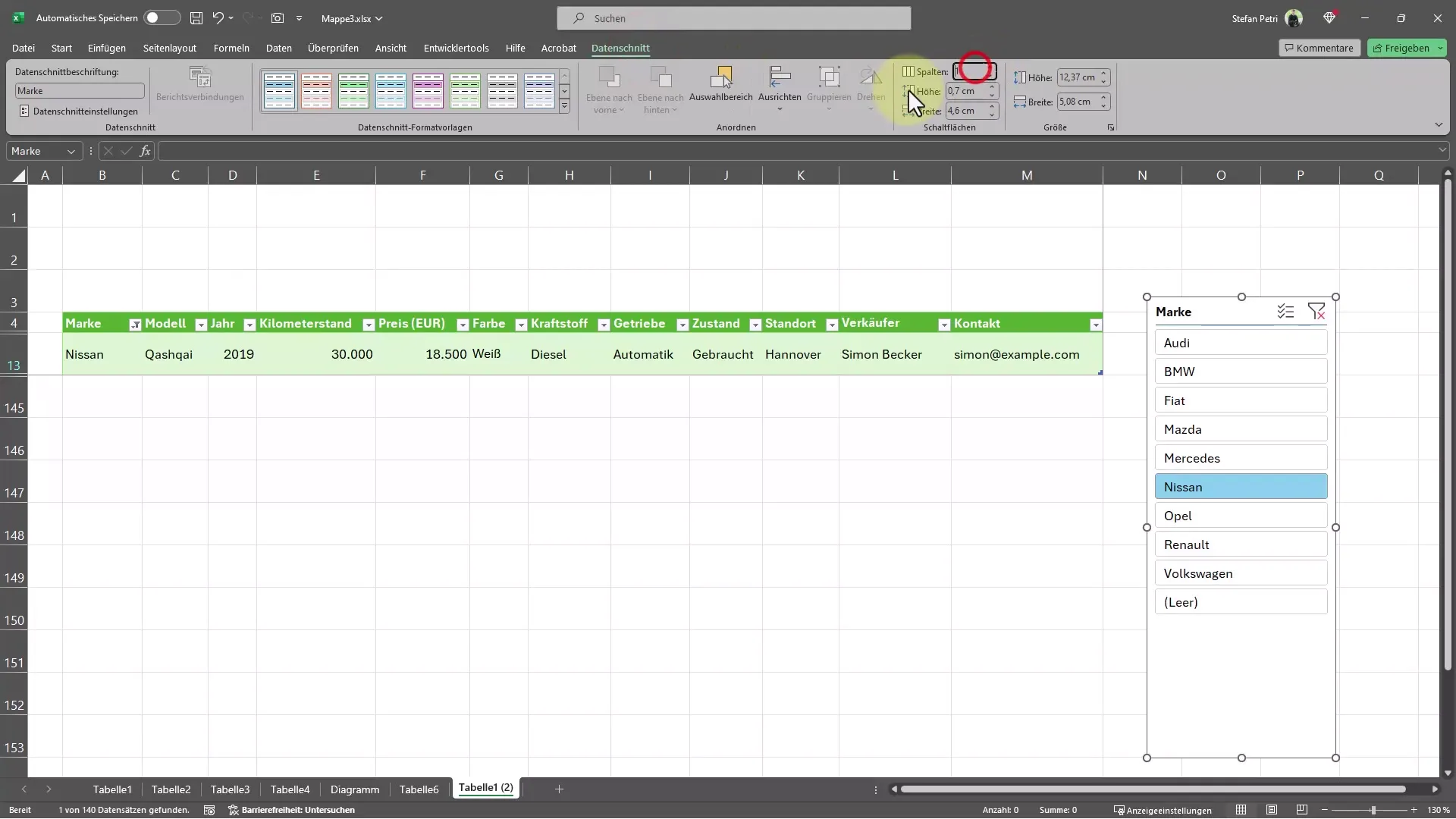
Потім можна змінювати розмір поля з фільтрами за бажанням. Це дозволить впевнитися, що всі дані будуть вміщуватися та будуть добре видно.
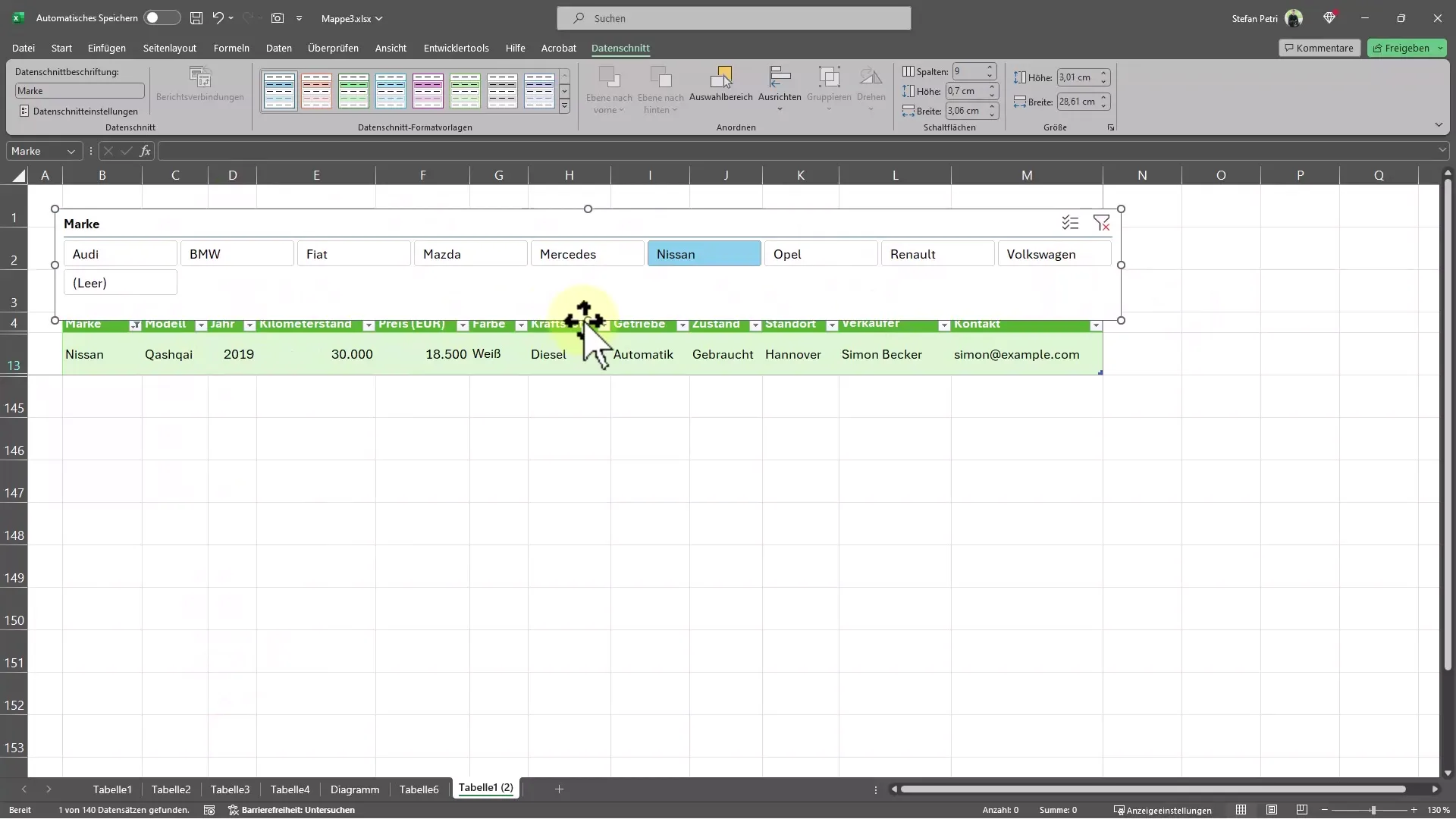
Тепер у вас є можливість ефективно фільтрувати потрібну інформацію та одним поглядом бачити, які автомобілі містяться в базі даних.
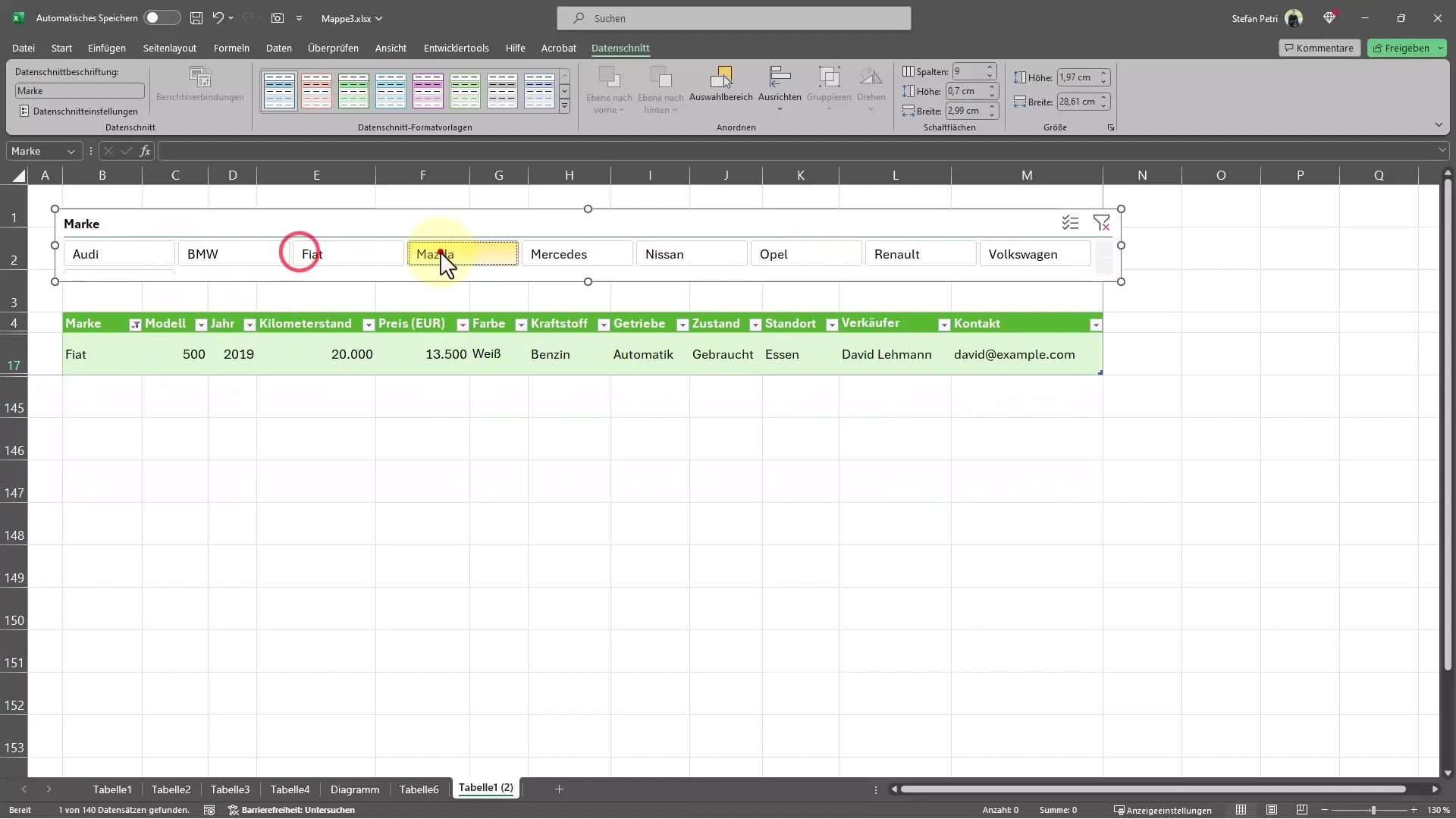
Підсумок
Правильне фільтрування даних дозволяє вам отримувати саме ту інформацію, яку вам потрібно, не відволікаючись на неважливі дані. Дотримуючись вказаних вище кроків, ви зможете аналізувати та відображати ваші дані набагато ефективніше.
Часто зустрічані питання
Яка користь від форматування таблиць у Excel?Форматування таблиць автоматично активує опції фільтрування та спрощує управління даними.
Як я можу вставити зріз даних?Після виділення даних перейдіть до меню "Проектування таблиць" та оберіть "Вставити зріз даних".
Чи можна я встановити кілька фільтрів одночасно?Так, ви можете одночасно застосовувати як стовпцеві, так і рядкові фільтри, щоб отримати цілковиті відомості про великі набори даних.
Чи можна вручну змінювати фільтри?Звісно, ви можете в будь-який момент вручну змінювати критерії фільтрації, щоб переглядати або приховувати специфічні записи даних.


